Odstranit virus CryptXXX 3.0 (Instrukce k odstranění viru)
Návod na odstranění viru CryptXXX 3.0
Co je to CryptXXX 3.0 ransomware virus?
Důležité informace o viru CryptXXX 3.0
Můžete považovat za štěstí, pokud jste se nesetkali s žádnou verzí viru CryptXXX. Nicméně, pravděpodobnost se zvyšuje od doby, kdy hackeři vypustili do světa virus CryptXXX 3.0. Tento malware je naprogramován tak, aby zašifroval ty nejdůležitější informace. Teoreticky byste měli data získat zpět po zaplacení požadovaného výkupného. Ale prakticky neexistují žádné zprávy od uživatelů, kteří po zaplacení peněz získali data zpět. Vzhledem k tomu, že je tato verze relativně nová, není známo, které země nebo uživatelé jsou jejím hlavním cílem. V každém případě byste se měli s touto hrozbou seznámit a vědět, jak virus CryptXXX 3.0 odstranit ještě něž se dostane do vašeho počítače. Pro tento účel se hodí program FortectIntego.
Po vydání původní verze, hackery zasáhli IT specialisté poté, co zveřejnili dešifrovací klíč. Během krátké doby, se počítačovím zločincům podařilo opravit tuto chybu a brzy přišli s virem CryptXXX 2.0. Takže to, že počítačoví zločinci vytvářejí další verze by mohla být opět „chyba“ IT specialistů. Ti byli schopni dohnat hackery a publikovat další dešifrovací klíč. Bohužel, vývojáři ransomwaru CryptXXX 3.0 to nevzdali a zveřejnili nejnovější verzi. V každém případě s přihlédnutím k předchozímu úspěchu IT odborníků, pokud vás tato hrozba zasáhla, možná budete muset chvíli počkat, než bezpečnostní specialisté vytvoří k tomuto viru decryptor.
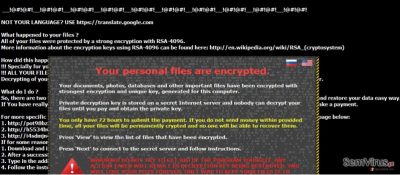
Jak virus funguje?
Stejně jako předchozí verze, malware CryptXXX 3.0 vymění některé klíče registru a nahradí je svými vlastními. To umožní viru převzít kontrolu nad počítačem. Po dokončení procesu šifrování, ponechává v počítači soubory .bmp .html a .txt. Během chvilky se na obrazovce objeví zpráva, která vám dává pokyny za účelem dešifrování souborů. Virus doporučuje stáhnout prohlížeč Tor a zaplatit více než $500 za vrácení dat. Programy PhotoRec a R-studio vám mohou pomoci získat vaše osobní údaje zpět. Pomineme-li naivní naděje na obnovu dat, měli byste přemýšlet o odstranění viru CryptXXX 3.0.
Aby se zabránilo jakékoli hrozbě, je důležité mít se na pozoru před její metodou distribuce. Ačkoli se CryptXXX 3.0 může šířit prostřednictvím nevyžádaných emailů, preferuje trojské koně. Tyto virtuální hrozby jsou zvláště nenáviděny pro jejich technické vlastnosti, které jim umožňují proklouznout do počítače jako legitimní soubory. Odborníci zjistili, že virus souvisí s Angler exploit kit a malwarem Reveton. Za účelem jejich blokování, je velmi důležité inanstalovat anti-spywarový program, který je schopen tyto hrozby objevit dříve, než infikují počítač. Musíte být opatrní při návštěvě neznámých webových stránek nebo domén pro sdílení souborů P2P.
Je možné CryptXXX 3.0 odstranit?
Naštěstí, pokud máte anti-spywarový program, není těžké virus CryptXXX 3.0 odstranit. Tento program by měl být v počítači každého uživatele bez ohledu na to, jak často a pro jaké účely internet používá. Nezapomeňte program aktualizovat, aby mohl virus CryptXXX 3.0 odstranit správně. V některých případech může virus blokovat přístup k internetu nebo některé bezpečnostní programy. Pokud se také potýkáte s tímto programem, podívejte se na níže uvedené pokyny, jak přístup obnovit. A nakonec, po vyčištění operačního systému, přemýšlejte o alternativách k ukládání osobních údajů pro případ, že se virus pokusí znovu obsadit PC.
Návod na ruční odstranění viru CryptXXX 3.0
Ransomware: Návod na odstranění ransomwaru v nouzovém režimu
Důležité! →
Pro běžné uživatele může být návod na ruční odstranění příliš komplikovaný. Správné odstranění vyžaduje pokročilé znalosti v oblasti IT (pokud jsou zásadní systémové soubory odstraněny nebo poškozeny, může to vést k celkovému poškození systému Windows) a může trvat několik hodin. Proto doporučujeme raději použít metodu automatického odstranění, kterou naleznete níže.
Krok 1. Přejděte do nouzového režimu se sítí
Ruční odstranění škodlivého softwaru se nejlépe provádí v nouzovém režimu.
Windows 7 / Vista / XP
- Klikněte na Start > Napájení > Restartovat > OK.
- Jakmile je váš počítač aktivní, začněte opakovaně mačkat tlačítko F8 (pokud to nefunguje, zkuste F2, F12, Del atd. – vše záleží na modelu vaší základní desky), dokud se nezobrazí okno Rozšířené možnosti spuštění.
- Ze seznamu vyberte Nouzový režim se sítí.

Windows 10 / Windows 8
- Pravým tlačítkem klikněte na Start a vyberte Nastavení.

- Přejeďte dolů a vyberte Aktualizace a zabezpečení.

- Vlevo vyberte Obnovení.
- Posuňte dolů na Spuštění s upřesněným nastavením.
- Klikněte na Restartovat hned.

- Vyberte Odstranit potíže.

- Přejděte na Pokročilé možnosti.

- Vyberte Nastavení spuštění.

- Klikněte na Restartovat.
- Zmáčkněte klávesu 5 nebo klikněte na 5) Povolit nouzový režim se sítí.

Krok 2. Ukončete podezřelé úlohy
Správce úloh systému Windows je užitečný nástroj, který zobrazuje všechny úlohy, které běží na pozadí. Pokud úlohu spouští malware, musíte ji ukončit:
- Stisknutím kláves Ctrl + Shift + Esc otevřete Správce úloh.
- Klikněte na Více informací.

- Posuňte dolů na část Procesy na pozadí a vyhledejte podezřelé procesy.
- Na proces klikněte pravým tlačítkem a vyberte Otevřít umístění souboru.

- Přejděte zpět na proces, klikněte pravým tlačítkem a vyberte Ukončit úlohu.

- Vymažte obsah škodlivé složky.
Krok 3. Zkontrolujte spouštění programu
- Stisknutím kláves Ctrl + Shift + Esc otevřete Správce úloh.
- Přejděte na kartu Po spuštění.
- Na pochybný program klikněte pravým tlačítkem a vyberte Zakázat.

Krok 4. Odstraňte soubory související s virem
Soubory související s malwarem naleznete na různých místech vašeho počítače. Zde jsou pokyny, které vám mohou pomoci je najít:
- Do vyhledávacího pole systému Windows zadejte Vyčištění disku a stiskněte Enter.

- Vyberte jednotku, kterou chcete vyčistit (C: je ve výchozím nastavení váš hlavní disk a pravděpodobně to bude disk, který obsahuje škodlivé soubory).
- Procházejte seznamem souborů k odstranění a vyberte následující:
Dočasné soubory internetu
Stažené soubory
Koš
Dočasné soubory - Vyberte Vyčistit systémové soubory.

- Můžete také vyhledat další škodlivé soubory skryté v následujících složkách (zadejte tyto položky do vyhledávače Windows a stiskněte Enter):
%AppData%
%LocalAppData%
%ProgramData%
%WinDir%
Po dokončení restartujete počítač. Windows se standardně spustí v normálního režimu.
Odstraňte CryptXXX 3.0 pomocí System Restore
-
Krok 1: Restartujte počítač do Safe Mode with Command Prompt
Windows 7 / Vista / XP- Klikněte na Start → Shutdown → Restart → OK.
- Když se váš počítač stane opět aktivní, několikrát zmáčkněte F8, dokud se nezobrazí okno Advanced Boot Options.
-
Ze seznamu vyberte Command Prompt

Windows 10 / Windows 8- Na přihlašovací obrazovce Windows stiskněte tlačítko Power. Poté stiskněte a podržte klávesu Shift a klepněte na tlačítko Restart..
- Vyberte Troubleshoot → Advanced options → Startup Settings a nakonec stiskněte Restart.
-
Jakmile bude váš počítač opět aktivní, v okně Startup Settings vyberte Enable Safe Mode with Command Prompt.

-
Krok 2: Obnovení systémových souborů a nastavení
-
Jakmile se objeví okno Command Prompt, zadejte cd restore a klikněte na Enter.

-
Nyní zadejte rstrui.exe a znovu stiskněte tlačítko Enter..

-
Když se objeví nové okno, klepněte na tlačítko Next a vyberte bod obnovení, který označuje dobu před infiltrací CryptXXX 3.0. Poté klikněte na Next.


-
Pro spuštění nástroje obnovení systému klikněte na tlačítko Yes.

-
Jakmile se objeví okno Command Prompt, zadejte cd restore a klikněte na Enter.
A nakonec byste také měli vždy myslet na ochranu proti crypto-ransomwarům. V zájmu ochrany počítače před CryptXXX 3.0 a dalšími ransomwary použijte renomovaný anti-spyware jako je například FortectIntego, SpyHunter 5Combo Cleaner nebo Malwarebytes
Doporučujeme Vám
Nenechte se špehovat vládou
Vláda má spoustu problémů ohledně sledování údajů uživatelů a špehování obyvatel, proto byste to měli vzít v úvahu a dozvědět se více o pochybných postupech shromažďování informací. Vyhněte se sledování nebo špehování vládou tím, že budete na internetu naprosto anonymní.
Než budete procházet internet, můžete si zvolit jinou polohu a získat tak přístup k jakémukov obsahu bez omezení. S použitím Private Internet Access VPN se můžete v klidu připojit k internetu bez toho, abyste se obávali, že budete napadeni hackery.
Převezměte kontrolu nad informacemi ke kterým může mít přístup vláda nebo jakákoliv nežádoucí třetí strana a serfujte na internetu bez toho, aby vás někdo špehoval. I když se nezapojujete do nelegálních aktivit a vybraným službám a platformám důvěřujete, buďte podezřívaví v zájmu své vlastní bezpečnosti a jako preventivní opatření používejte službu VPN.
Pro případ útoku malwarem, zálohujte své soubory pro pozdější použití
Různé ztráty dat mohou uživatelům počítače způsobit kybernetické infekce nebo jejich vlastní zavinění. Problémy s programy způsobené malwarem nebo přímo ztráta dat díky zašifrování může vést k problémům s vašim zařízením nebo jeho trvalému poškození. Pokud máte vytvořené správné a aktuální zálohy, snadno se z takového útoku vzpamatujete a vrátíte se zpět k práci.
Po provedení jakýchkoli změn je důležité vytvořit aktualizaci záloh, abyste se mohli vrátit k bodu, na kterém jste pracovali, než malware provedl na vašem zařízení změny nebo způsobil poškození dat nebo výkonu. Pokud máte k dispozici předchozí verzi každého důležitého dokumentu nebo projektu, vyhnete se frustraci a nezhroutite se z toho. A pokud se malware objeví z ničeho nic, určitě se to bude hodit. K obnovení systému použijte program Data Recovery Pro.





















